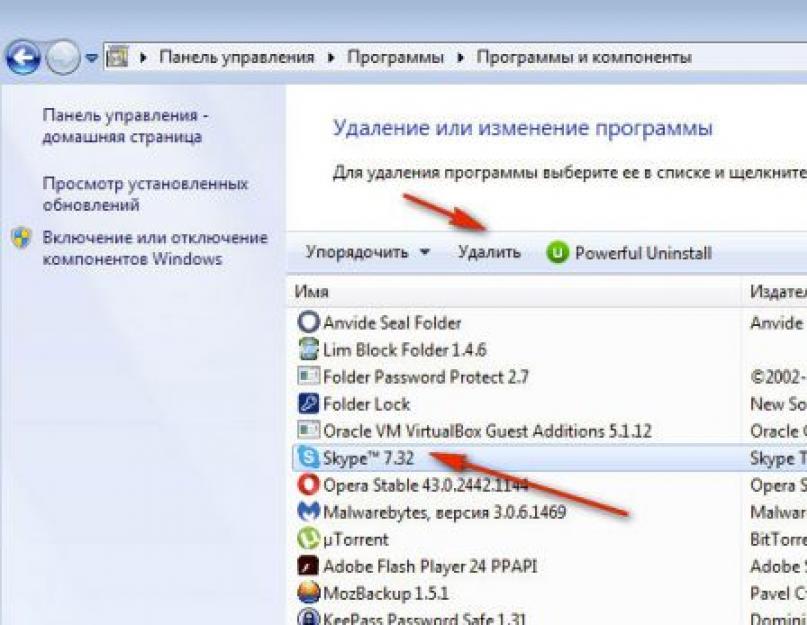Если вы не можете зарегистрироваться в Скайпе, не спешите впадать в уныние. И тем не более уж не восклицайте по этому поводу перед монитором: «Ах, эти все мессенджеры, веб-технологии не для меня!». Да, и ещё, остерегайтесь опасных подозрений типа «ага, видимо, моя личность по каким-то причинам в чёрных списках коммуникационного сервиса… ».
Давайте рассмотрим подробно причины, из-за которых не получается зарегистрироваться в Скайпе, и методы их устранения.
Офсайт в помощь
Если интерфейс программы повреждён в результате действий вируса, ошибочного удаления файлов дистрибутива либо воздействия какого-либо приложения (сетевого фильтра, антивирусной программы), в некоторых случаях регистрироваться не удаётся. В рабочем окне Скайпа не открывается форма для ввода данных, либо она не корректно работает.
Такую программную неполадку помогает «обойти» официальный сайт мессенджера:
1. Перейдите на сайт skype.com.
2. Щелчком откройте ниспадающее меню «Войти» (находится вверху справа на главной страничке).
4. По завершении ввода данных и создания учётки здесь же, на офсайте, вы сможете воспользоваться веб-версией Skype. Этот вариант связи незаменим, когда срочно нужно связаться с другими пользователями, сообщить им что-то важное.
Ну а чтобы наладить работу мессенджера в системе, сделайте следующе:
1. Деинсталлируйте нерабочий дистрибутив программы из Windows. Откройте: Пуск → Панель управления → Удаление программы.
2. В открывшемся списке кликом мыши выделите Skype.
3. Кликните директиву «Удалить», находящуюся над списком ПО.

4. Следуйте инструкции деинсталлятора.
5. По окончании удаления снова посетите офсайт.

7. Запустите загруженный дистрибутив, выполните установку.
8. Запустите мессенджер.
9. Введите учётные данные, указанные при регистрации на офсайте.
Распространенные ошибки ввода данных
Многие юзеры «спотыкаются» при вводе личных данных в поля регистрационной формы. Могут возникать следующие ошибки:
1. Неверно указан код страны при вводе телефона.
Убедитесь в том, что в ниспадающем списке верхнего поля выбрана именно ваша страна проживания (Например, Россия +7, Украина +380 и т.д.).

2. Указан уже используемый почтовый ящик.

Возможно, вы уже ранее использовали введённый e-mail для создания профиля в Скайпе. А второй раз его задействовать для этих целей нельзя.
3. Некорректно набран адрес почты.
Проверьте формат адреса. Он должен выглядеть следующим образом:
@
Например, [email protected], [email protected] и т.д.
4. Пароль не соответствует требованиям сервиса.
Используйте символьные ключи с прописными и строчными литерами английского алфавита, цифрами и спецсимволами длиной не менее 8 знаков (лучше 10-15 знаков!). В противном случае, если проигнорировать эти условия, сервис не примет ваш пароль.

5. Не подтверждён e-mail, телефон.

Обязательно дождитесь сообщения с верификационным кодом на указанный мобильный или почтовый ящик, а затем введите его в появившееся поле. Иначе вы не сможете перейти к следующему шагу создания учётной записи.
6. Внимание, дата рождения!
Сервис Skype «не пускает» слишком маленьких. Выхода из этого положения два: первый - обратиться за помощью к взрослым; второй - использовать вымышленные данные.
7. Логин с русскими буквами.
В логине (никнейме), в идентификаторе вашего аккаунта, допускаются только английские буквы, цифры и спецсимволы «_», «-», «.». Замените русские буквы латинскими и попробуйте отправить данные.
8. Неуникальный логин.
Если вам очень нравится ник, но им уже кто-то пользуется в системе коммуникатора, придётся с ним «расстаться». Придумать другой на основе имеющегося либо задействовать совершено другую комбинацию букв и цифр.
Будьте внимательны и у вас всё получится! Быстрейшего вам создания профиля в Скайпе
На протяжении более чем десяти лет Skype объединяет пользователей со всего мира. Эта бесплатная программа позволяет общаться через интернет с другими пользователями независимо от того в какой точке земного шара они находятся. Общаться можно, через микрофон, веб-камеру либо ограничится текстовыми сообщениями. Перед тем как зарегистрироваться в скайпе, необходимо установить себе на компьютер или мобильное устройство программу Skype от разработчика.
Регистрация в Скайпе простая и не отнимет много времени. Среди преимуществ данной программы стоит отметить, что она является абсолютно бесплатной, общаться со своими друзьями, коллегами, родственниками через интернет можно неограниченное количество времени. Единственной платной услугой в Скайпе являются звонки на мобильные и стационарные телефоны. Стоимость зависит от выбранного для звонка региона.
Регистрация в сервисе
Чтобы начать пользоваться услугами программы, необходимо создать свою учетную запись. Регистрация в Скайпе бесплатна и не займет более 10 минут. Всего существует два способа как зарегистрироваться в Скайпе.
Первый способ
Для начала необходимо запустить программу и нажать на кнопку «Создать учетную запись ».
Поле этого в вашем браузере откроется страница, где необходимо будет ввести регистрационные данные, такие как Ф.И.О, место проживания, псевдоним и т. д.


Когда все данные заполнены, нажмите на кнопку «Я согласен (а)» и ваша учетная запись будет создана. Перед вами откроется вот такая страница, где вы сможете управлять всеми функциями, доступными в Skype.

Теперь, когда учетная запись успешно создана, необходимо войти в программу при помощи логина и пароля.

Как мы видим, регистрация нового пользователя в Скайп довольно простая и не отнимает много времени. Если по каким-то причинам вы захотите сменить свою учетную запись, то вы всегда можете зарегистрировать новую, используя другой почтовый ящик.
Второй способ
Второй вариант отлично подойдет владельцам страничек в социальной сети Facebook. Этот способ предусматривает регистрацию без электронной почты и получить учетную запись можно довольно быстро, буквально в течение одной минуты.
Для начала необходимо запустить программу Skype на своем компьютере или смартфоне и в правом нижнем углу нажать на кнопку “Войти через Facebook “.

В появившемся окне введите почту и пароль от своего аккаунта в Фейсбуке и нажмите на кнопку «Вход ».

Через несколько секунд перед вами откроется Скайп с вашей учетной записью с Фейсбука и вы сможете приступить к общению.

Преимущества Skype
- Бесплатные видео и аудио звонки пользователям программы Скайп
- Низкие тарифы при звонках на стационарные и мобильные телефоны
- Коллективные аудиоконференции.
- Коллективные видеоконференции.
- Функция голосовой почты и автоответчика. Даже если вы находитесь не в сети, программа запишет адресованное вам сообщение.
- Файлообмен. Через Скайп можно делиться файлами небольшого размера, такими как: документы, фотографии, небольшие программы.
- Переадресация. При переходе на новую учетную запись можно сделать переадресацию звонков и сообщений со старого аккаунта.
- Демонстрация экрана. Возможность демонстрировать собеседнику свой экран. Подобная функция полезна, когда нужно объяснить собеседнику, как разобраться в той или иной программе. Через эту опцию можно продемонстрировать наглядный пример.
- Программа доступна на русском языке.
- Возможность отправлять смс по выгодному тарифу.
Технические характеристики
| Операционная система | Windows/XP/Windows 7/8/8.1/Windows 10
Mac OS X 10.5 Leopard (или новее) Linux Ubuntu 10.05/Debian 6.01/Fedora 16/OpenSUSE 12.2 (или новее) |
| Оперативная память | Минимум 1 гб |
| Место на жестком диске | 75 мб |
| Процессор | 1 ГГц и выше |
| DirectX 9.0 или новее |
Заключение
Первым плюсом стоит отметить, что в skype регистрация бесплатна, как и большинство предоставляемых услуг. Пожалуй, это лучшая программа для общения через интернет с огромным функционалом. Если вам необходимо позвонить друзьям, родственникам независимо от того в какой стране они находятся, то Скайп будет в этом случае просто незаменим.
Что нужно для установки и регистрации в Skype? Возможно, на вашем компьютере уже есть все, что нужно, чтобы пользоваться Скайп. Наличие нескольких дополнительных аксессуаров, таких как, удобная гарнитура могут значительно упростить работу.
Перед тем как загрузить, установить и зарегистрироваться в Skype, стоит узнать о различных вариантах оборудования и убедиться, что компьютер правильно настроен.
В этом уроке мы будем говорить о том, как загрузить, установить и настроить Скайп, а также о регистрации в Скайпе.
Список оборудования
Просмотрите список, чтобы убедиться в наличии всего, что нужно для использования Skype. Вам понадобятся:
- Высокоскоростное интернет-соединение : например, по технологии DSL, спутниковый или кабельный интернет. Соединения по технологии dial-up достаточно для обмена мгновенными сообщениями, но не для осуществления голосовых или видео звонков.
- Колонки и микрофон (встроенные в компьютер или подключаемые отдельно). Некоторые люди предпочитают пользоваться наушниками или даже гарнитурой, чтобы звуки передавались более четко.
- Веб-камера для видеосвязи . Многие современные компьютеры имеют встроенные веб-камеры. Если в вашем компьютере ее нет, то вы можете приобрести веб-камеру отдельно.

Есть и другие аксессуары, которые могут быть вам интересны, например, настольный телефон, который вы можете подключить к компьютеру (с помощью кабеля или беспроводного соединения), и разговаривать по нему через Скайп. Эти аксессуары могут быть дорогими, но это удачное вложение денег, если вы планируете приобрести свой Skype номер и часто им пользоваться. Чтобы узнать больше о подобных аксессуарах, посетите страницу магазин Skype .
Windows или Mac
Существует две версии Skype: для компьютеров с операционной системой Windows и компьютеров Mac .

Мы сосредоточимся на Скайп для Windows, но пользователям Mac не стоит переживать. Функции обеих версий практически идентичны. Когда вы узнаете интерфейс версии для Mac, то сможете следить и пробовать все действия, о которых мы будем говорить в этом уроке.
Загрузка и установка Скайп
Первичная установка Skype займет у вас несколько минут. Но начать стоит с регистрации учетной записи на сайте Скайп. Затем вам нужно загрузить и установить приложение, и запустить установленный Skype на компьютере.
Чтобы зарегистрироваться в Skype:
- Перейдите на сайт Skype.com/ru и выберите войти в правом верхнем углу.
- Затем нажмите Присоединяйтесь в правом верхнем углу.

- Откроется окно с формой регистрации новых пользователей. Внесите требуемую информацию, начав с имени и адреса электронной почты.

- Следующая часть формы включает большое количество информации, вносимой по вашему желанию, например, дата рождения, пол и т.д. Вся информация, которую вы введете, станет частью вашего профиля. Поэтому будьте внимательны при вводе, ведь эта информация будет доступна другим пользователям Skype.

- Введите желаемое имя пользователя, которое также известно, как Skype Логин. Если введенное имя уже занято, Skype предложит вам некоторые возможные варианты.
- Введите желаемый пароль, повторите его ввод во втором поле. Как и для любого онлайн сервиса, в Skype важно использовать надежный пароль, который будет трудно подобрать. Когда вы введете пароль, Скайп укажет, если он недостаточно надежен.

- Когда все будет заполнено, введите текст с картинки в специальное поле. (Чтобы доказать, что вы живой человек, а не программа для рассылки спама.)
- Если не лень, прочитайте условия пользования и Декларацию Skype о защите личной информации, затем нажмите Я согласен — Далее.

- Регистрация в Skype будет завершена, а вы перенаправлены на страницу аккаунта на сайте Skype.com. Нажмите Загрузить Skype для Windows.

- Начнется загрузка установщика Скайп. Нажмите Сохранить файл для сохранения SkypeSetup.exe на ваш компьютер.

- После завершения загрузки, запустите SkypeSetup.exe. В зависимости от настроек загрузок, файл может быть на рабочем столе или в какой-то другой папке, проще всего запустить его из окна Загрузки в браузере.

- Нажимаем Запустить. Затем появится окно установки Скайп. Меняйте язык на русский и кликните Я согласен — далее для продолжения.

- На следующих экранах Скайп предложит установить плагин (рекомендую), изменить интернет — поисковый движок и домашнюю страницу (лучше снимите галочки), установленные по умолчанию. Если вы не хотите этого, снимите выбор в соответствующих полях. Нажмите Продолжить.


- Скайп закончит установку
программного обеспечения.

- По окончании установки откроется окно ввода логина.
- Введите ваше имя в Skype и пароль, затем нажмите Войти.

- Skype перенаправит вас на настройку звука и видео, а также фото в профиле. Кликните Продолжить, чтобы начать.

- На следующем экране вы сможете настроить микрофон, колонки и видео. (В окне проверки видео вы будете видеть себя если у вас подключена веб-камера. У меня его нет поэтому черный фон). Когда закончите, нажмите Продолжить.

- На следующем экране вы сможете выбрать фото для вашего профиля. В нашем примере мы добавим фото позже, поэтому нажимаем Отклонить для продолжения настройки.

- Появится окно Skype.

Если Скайп не начнет скачиваться автоматически после того, как вы создадите аккаунт, вы можете скачать его по ссылке: Загрузить скайп
Окно Скайп

1) Skype
В меню Skype вы можете менять информацию своего аккаунта, например, онлайн статус, чтобы показать, что вы доступны для разговора. Также здесь вы можете выйти из Skype.

Меню Контакты содержит большое количество пунктов по управлению контактами. Есть, например, полезные команды импорта контактов и порядка сортировки контактов в окне Skype.

В этом меню собраны команды, связанные с разговорами в Скайп, другими словами с мгновенными сообщениями. Диапазон опций широк: от просмотра старых сообщений до настройки уведомлений, зависящих от содержания сообщения.

В меню Звонки собраны команды, связанные со звонками. Если вы не уверены, как поступить со входящим звонком, перейдите в это меню и получите в один клик доступ к таким функциям, как Выключить микрофон, Переадресовать или Пропустить.

Используйте меню Вид для перехода к любой вкладке, не видимой в данный момент: ваш профиль, голосовые сообщения, принятые или отправленные файлы и т.д.

Откройте меню Инструменты для доступа к онлайн играм, настройкам аккаунта Скайп. Чаще всего вы будете пользоваться пунктом Настройки… для настройки звука, безопасности и т.д.

Если у вас есть вопрос о Skype, перейдите в меню Помощь. Heartbeat (Статус Skype) даже может указать, есть ли у Skype какие-то технические неполадки.

Нажмите по иконке статуса, чтобы быстро его изменить, или кликните в любом месте панели для доступа к странице профиля.
Страница профиля – это то место, где вы можете редактировать ваш профиль и контролировать, какая информация является публичной, а какая – закрытой.

9) Домашняя страница Skype
Вкладка Домашняя страница Skype позволяет перейти к домашней странице Skype. Это первое, что вы видите при входе в Skype, она же представлена на рисунке с интерактивными кнопками. Здесь вы можете посмотреть статус обновлений; новости и быстро перейти к контактам, с которыми вы общаетесь чаще всего.
Вкладка Контакты содержит список контактов Скайп. Вы можете кликнуть по имени контакта, чтобы открыть панель, с которой вы сможете позвонить ему, просмотреть профиль, увидеть историю сообщений и т.д. Для еще более быстрого доступа к некоторым функциям вы можете кликнуть по имени контакта правой кнопкой мыши и открыть всплывающее меню.
11) Последние
Вкладка Последние содержит список самых последних звонков. Вы может кликнуть правой кнопкой мыши по имени контакта или группы, чтобы получить быстрый доступ к ряду опций.
Как настроить Скайп
Теперь, когда вы установили Скайп, самое время настроить конфиденциальность, уведомления и т.д.
Чтобы изменить настройки безопасности:
Skype является социальной сетью. Это означает, что теоретически вы можете принимать звонки, видео и сообщения от незнакомых людей, если вы не запретите этого в настройках безопасности. К счастью, Skype позволяет легко сохранить вашу информацию в безопасности и защитить вас от нежелательных звонков.


1) Настройки звонков
Позволяет контролировать, от кого принимать звонки в Скайпе. Если вы не хотите принимать звонки от незнакомых людей, выберите только от моих контактов.
2) Настройки видео
Позволяет контролировать, от кого принимать видео и изображения экрана в Skype. Если вы не хотите принимать видео от незнакомых людей, выберите только людей из моего списка контактов.
3) Настройки сообщений
Позволяет контролировать, от кого принимать сообщения в Скайп. Если вы не хотите принимать сообщения от незнакомых людей, выберите только от моих контактов.
4) История
Здесь можно контролировать хранить ли, и как долго историю сообщений.

5) Веб-настройки
Эти настройки позволяют управлять безопасностью Скайп в интернете. У вас всегда должно быть отмечено поле Разрешить cookies в браузере Skype, иначе некоторые функции не будут работать.
Вы можете снять выбор с других пунктов, например, показывать мой статус в сети.
Чтобы настроить оповещения:
Оповещения – это уведомления, в которых Skype сообщает о каких-либо событиях или действиях, например, когда кто-то появляется онлайн или хочет добавить вас в список контактов. Большинство оповещений отображается вверху экрана, поэтому вы всегда можете понять, что происходит в Skype, даже если его окно закрыто.


Некоторые оповещения появляются со звуковым сигналом. Чтобы выключить/включить его перейдите на вкладку Звуки в том же окне.

Чтобы изменить свой профиль:

Чтобы больше узнать о том, кто может видеть информацию на вашем профиле, посетите страницу настройки учетной записи Скайп.
Надеемся, вам понравился наш урок о регистрации в Скайпе, и у вас получилось установить и настроить Skype на вашем компьютере. Если возникнут вопросы, оставляйте их в комментариях.
В последнее время многие пользователи столкнулись с проблемами при регистрации в Скайпе. Обсудим подробнее причины этого явления и поговорим о действиях, которые необходимо выполнить для успешного прохождения регистрации. Существует всего несколько методов. Рассмотрим каждый из них подробнее.
Начало регистрации
Предположим, вы попытались зарегистрировать в Скайпе, но у вас ничего не вышло. Первое, что необходимо сделать – разобраться в причинах произошедшего. Попытаемся разобраться в процессе регистрации пользователя в «Скайпе». В случае неправильного заполнения полей или несоблюдения выполнения последовательности действий при регистрации, вы обязательно столкнетесь с определенными проблемами.
Чтобы зарегистрироваться в Скайпе, прежде всего нужно зайти на официальный сайт системы и выбрать пункт «Регистрация». Откроется окно, в котором вам будет предложено заполнить некоторые поля. Именно эта информация в последствии и будет отображаться при запуске приложения «Скайп». Можно внести информацию, используя кириллицу. Правда это приемлемо только в случае заполнения полей с именем и фамилией пользователя. Можете вписать туда все что угодно: никто не будет проверять эту информацию.
Далее необходимо набрать электронный адрес, а при желании и мобильный телефон. После этого необходимо выбрать страну проживания и язык, а также придумать себе уникальный логин и пароль. Теперь можно подтвердить регистрацию. Вот и все! Но что, если несмотря на правильное заполнение всех полей, зарегистрироваться в скайпе все равно не получается. Рассмотрим возможные причины возникновения такой проблемы.
Логин
Первая проблема, с которой сталкивается большинство пользователей – это создание уникального логина для запуска программы. Чтобы создать новый аккаунт в системе Скайп, вам придется проявить побольше фантазии, чтобы придумать уникальный логин. В том случае, если выбранный вами логин совпадает с именем уже существующего аккаунта, система автоматически предложит вам несколько оригинальных связанных с вашим именем вариантов. Например, чтобы создать уникальный логин, можно после имени пользователя поставить цифры. Если вы хотите заново зарегистрироваться в системе «Скайп», то вам придется более серьезно подойти к вопросу выбора логина.
Это далеко не все проблемы, с которыми могут столкнуться пользователи. Что же еще осложняет процесс регистрации в Скайпе.
Самостоятельный ввод информации
Есть еще одна распространенная причина неудачной регистрации в Скайпе. Дело в том, что в случае неудачной регистрации в системе, вы должны приступить к заполнению всех форм собственноручно. Копирование недопустимо. Данный ход, скорее всего, был придуман как дополнительная степень защиты от мошенников. Для обычных пользователей этот прием часто является неожиданностью. Т.е. если вы столкнулись с некоторыми трудностями при регистрации в Скайпе, просто попробуйте заново самостоятельно заполнить поля, используя клавиатуру. Если проблема заключалось в этом, то процесс регистрации должен пройти успешно. Но, к сожалению, так бывает не всегда. С чем же еще могут быть связаны трудности при регистрации в Скайпе?
Почта
Ясное дело, зарегистрироваться в Скайпе без указания адреса электронной почты не получится. Т.е. если вы задумались над созданием аккаунта в скайп, вам придется завести электронную почту. На один и тот же адрес электронной почты зарегистрировать два аккаунта не получится. Поэтому вам придется создавать новый ящик. Делается это всего за пару кликов мышки. После вы создадите новый, еще не привязанный к системе скайп электронный ящик, проблема с регистрацией должна решится. В противном случае система выдаст вам сообщение о невозможности завершения регистрации в связи с тем, что данный электронный адрес уже занят.
Но что если вы еще не создавали аккаунт в Скайпе, а зарегистрироваться все равно не получается?
Общий аккаунт
Теперь перейдем к наиболее распространенной проблеме, с которой сталкиваются пользователи при попытке регистрации в Скайпе. Она состоит в наличии профиля «Microsoft» на используемой электронной почте. Дело в том, что аккаунты «Microsoft» в последнее время автоматически привязываются к системе Скайп. То есть, при наличии данного профиля, вы можете спокойно использовать его для авторизации в скайпе.
В случае наличия аккаунта «Microsoft» при попытке зарегистрироваться в Скайпе, пользователь получит сообщение о том, что данный электронный ящик уже используется. Так что вспоминайте данные от своего профиля в «Microsoft» и используйте их для авторизации в Скайпе. Или же создайте себе новую почту в любой почтовой системе и повторите попытку регистрации в Скайпе.
Довольно часто в последнее время у пользователей возникает проблема: "Не могу зарегистрироваться в "Скайпе". Сегодня мы попытаемся с вами разобраться, что же нам требуется сделать, чтобы избавить себя от данной "неожиданности". Существует несколько способов, которые мы попытаемся досконально изучить. Давайте же побыстрее приступим.
Начало регистрации
Что ж, если вы столкнулись с проблемой, которая звучит как: "Не могу зарегистрировать в "Скайпе", надо попробовать разобраться, что к чему. В чем может крыться причина?
Начнем мы с вами с того, что попытаемся разобраться, каким образом должна проходить регистрация. Ведь при неправильной последовательности и заполнении полей вы обязательно столкнетесь с проблемами.
Для начала нам потребуется зайти на официальный сайт "Скайпа" и выбрать там пункт "Регистрация новых пользователей". Перед вами откроется окно, в котором придется заполнить некоторую информацию. Именно она будет отображаться в приложении "Скайп". Зарегистрироваться на русском языке здесь можно. Правда, из русскоязычных букв приемлемы только имя и фамилия. Можете написать туда все что угодно. Никто данные проверять не станет. Далее потребуется набрать ваш электронный адрес, при желании - мобильный. Теперь выставите страну проживания и свой язык, а также придумайте уникальный логин и сложный пароль. Подтвердите регистрацию. Вот и все. не совсем решает проблему: "Не могу зарегистрировать в "Скайпе". Давайте посмотрим, что же может произойти.
Логин
Что ж, первая проблема, с которой мы только можем столкнуться - это придумывание своего собственного, уникального логина для запуска программы. Если вы задумались, как заново зарегистрироваться в "Скайпе" при наличии одного аккаунта, то вам придется хорошенько подумать над своим "именем".

В случае если ваша "идея" совпала с логином уже существующего аккаунта, вам могут предложить несколько более оригинальных, но связанных с вашим "ником" вариантов. К примеру, в конце задумки будут стоять какие-то цифры. Обычно предлагается или год рождения, или рандомный (сгенерированный) набор цифр. Так что если вы думаете, как заново зарегистрироваться в "Скайпе", то к логину придется подойти более чем серьезно. Правда, это не все проблемы, которые только могут нам встретиться. Сейчас мы попробуем разобраться, что еще может помешать регистрации.
Самостоятельный ввод
Вот вам и еще одна проблема, при которой вы можете говорить: "Не могу зарегистрироваться в "Скайпе". Ее довольно трудно заметить, а догадаться о ней практические невозможно.
Дело все в том, что при возникновении проблем с регистрацией вы должны начинать набирать все слова и заполнять поля собственноручно. То есть никаких копирований данных и их вставки. Наверное, данный ход был придуман в качестве лишней защиты данных от мошенников. Но вот для честных пользователей это оказалось не особо приятной неожиданностью. Таким образом, попробуйте вводить при регистрации самостоятельно, с клавиатуры. Так проблема должна исчезнуть. Тем не менее это происходит далеко не всегда. Сейчас мы попробуем с вами подумать, в чем еще могут крыться проблемы.
Почта
Как известно, зарегистрироваться в "Скайпе" без почты не получится. Таким образом, если вы задумались над тем, чтобы завести себе новый аккаунт, придется позаботиться о наличии электронного ящика.

Как бы вы ни старались, на уже занятую почту вы не сможете зарегистрировать новый логин. Заведите для данной затеи новый ящик. Это делается в несколько кликов. Так что проблема обойдет вас стороной после того, как вы создадите себе отдельный, не привязанный к "Скайпу" ящик.
В противном случае при прохождении регистрации вам должны будут выдать сообщение о занятости данной электронной почты, а затем еще и предложить восстановить доступ к зарегистрированному аккаунту. Как видите, ничего сложного. Но что же делать, если вы не заводили прежде себе профиль? У вас проблема: "Не могу зарегистрироваться в "Скайпе". Давайте разберемся.
Общий аккаунт
Итак, вот мы и добрались с вами до наиболее распространенной проблемы, не позволяющей пользователям завершить регистрацию в нашей сегодняшней программе. Это не что иное, как наличие профиля "Майкрософт" на используемой почте.
Дело все в том, что в последнее время все аккаунты "Майкрософта" привязываются к "Скайпу". То есть если у вас имеется данный профиль, то вы вполне можете использовать его для авторизации в нашей сегодняшней программке. В противном случае придется думать, что же делать с процессом регистрации.

Именно при наличии аккаунта "Майкрософт" пользователям иногда сообщается об использовании данного электронного ящика. Или вспоминайте данные от профиля и авторизовывайтесь в программе, или регистрируйте себе отдельную почту на каком-нибудь "почтовике", а затем повторите попытку заведения аккаунта в "Скайпе". Ничего сложного или особенного. Главное - не отчаивайтесь и не паникуйте. Теперь вы знаете, как действовать, если у вас возникла проблема: "Не могу зарегистрироваться в "Скайпе".